罗技ghub一直转圈打不开怎么办 罗技鼠标驱动一直转圈怎么解决
更新时间:2023-09-22 11:35:03作者:jhuang
罗技驱动安装一直在转圈怎么办,罗技驱动是一种重要的软件,用于使我们的罗技设备正常运行,有时在安装罗技驱动程序时会遇到问题,例如安装过程一直在转圈或者安装失败的情况。那么罗技ghub一直转圈打不开怎么办呢?这些问题可能导致我们无法正常使用设备,接下来,我们将探讨罗技鼠标驱动一直转圈怎么解决的方法。
方法一:
1、进入微软的网站找到visual studio进行下载,可以多下几个版本的VC试试。
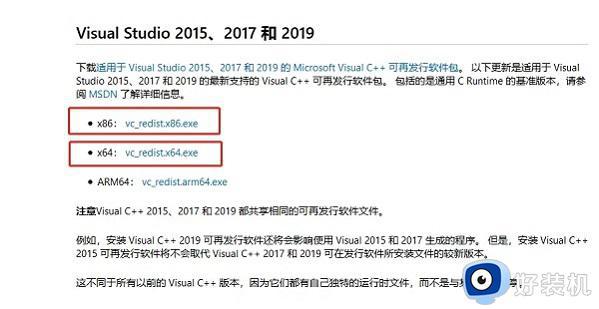
2、之后再按下“win+X”,在弹出来的页面里选择“应用和功能”。
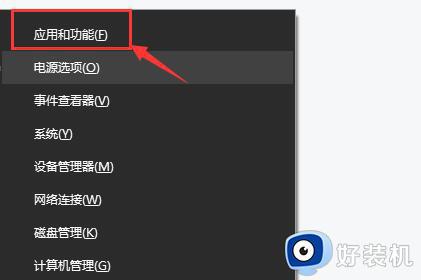
3、找到你安装的VC库,点击“修改”。
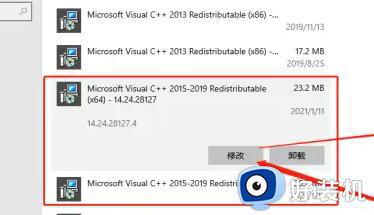
4、然后再点击“修复”就可以了。
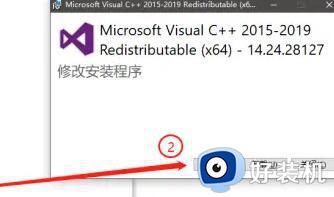
方法二:
1、右键下面的任务栏,选择“任务管理器”。
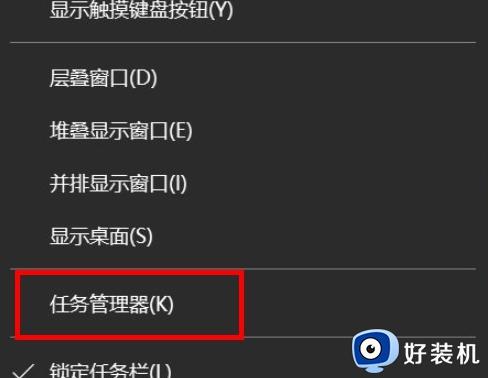
2、找到“lghub”有关的进程给终止。
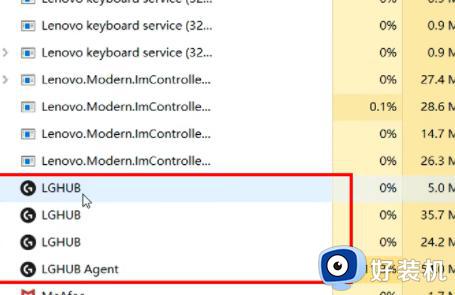
3、找到你电脑里面的电脑管家,进行优化加速。
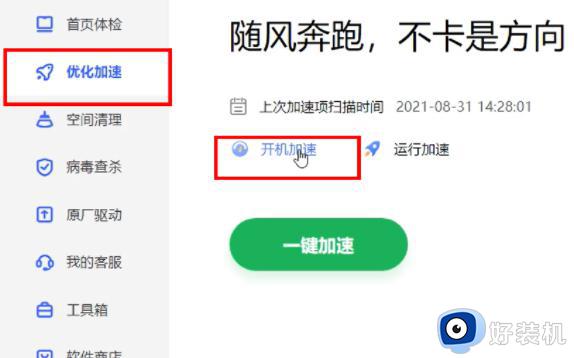
4、进入禁用的页面,找到LGHUB的升级更新服务,然后打开开关按钮就可以了。
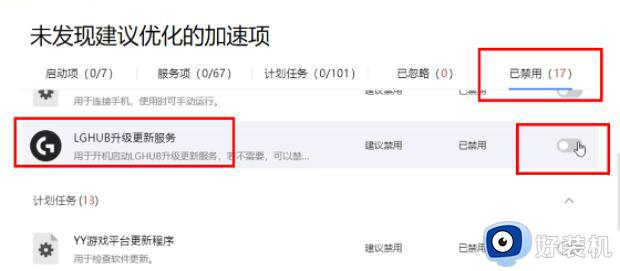
以上就是罗技驱动安装一直在转圈怎么办的全部内容,如果你遇到这种情况,不妨尝试以上方法来解决,希望对大家有所帮助。
- 上一篇: wps剪贴板在那 wps剪贴板功能在哪里
- 下一篇: 百度网盘文件备份在哪里 百度云备份在哪里打开
罗技ghub一直转圈打不开怎么办 罗技鼠标驱动一直转圈怎么解决相关教程
- 罗技g502鼠标驱动怎么下载 罗技g502鼠标驱动在哪下载
- 罗技驱动一直在加载资源怎么回事 打开罗技驱动一直加载如何解决
- 开机后鼠标右键一直转圈圈怎么办 电脑开机一点鼠标右键一直转圈解决方法
- 电脑罗技驱动怎么下载 罗技驱动在哪儿下2023
- 电脑怎么下载罗技鼠标驱动 罗技鼠标在哪下载驱动程序
- 桌面上的鼠标一直转圈圈怎么办 鼠标放在桌面一直转圈圈处理方法
- 罗技鼠标g502驱动下载教程 罗技g502鼠标驱动在哪下载
- 罗技鼠标驱动怎么调中文 罗技鼠标驱动怎么设置中文
- 桌面图标鼠标右键一直转圈怎么办 鼠标右键点桌面一直转圈处理方法
- 罗技g502驱动安装教程 罗技g502鼠标驱动怎么安装
- 电脑无法播放mp4视频怎么办 电脑播放不了mp4格式视频如何解决
- 电脑文件如何彻底删除干净 电脑怎样彻底删除文件
- 电脑文件如何传到手机上面 怎么将电脑上的文件传到手机
- 电脑嗡嗡响声音很大怎么办 音箱电流声怎么消除嗡嗡声
- 电脑我的世界怎么下载?我的世界电脑版下载教程
- 电脑无法打开网页但是网络能用怎么回事 电脑有网但是打不开网页如何解决
电脑常见问题推荐
- 1 b660支持多少内存频率 b660主板支持内存频率多少
- 2 alt+tab不能直接切换怎么办 Alt+Tab不能正常切换窗口如何解决
- 3 vep格式用什么播放器 vep格式视频文件用什么软件打开
- 4 cad2022安装激活教程 cad2022如何安装并激活
- 5 电脑蓝屏无法正常启动怎么恢复?电脑蓝屏不能正常启动如何解决
- 6 nvidia geforce exerience出错怎么办 英伟达geforce experience错误代码如何解决
- 7 电脑为什么会自动安装一些垃圾软件 如何防止电脑自动安装流氓软件
- 8 creo3.0安装教程 creo3.0如何安装
- 9 cad左键选择不是矩形怎么办 CAD选择框不是矩形的解决方法
- 10 spooler服务自动关闭怎么办 Print Spooler服务总是自动停止如何处理
